Несмотря на доступность мобильного интернета, многие всё равно предпочитают раздавать Wi-Fi на свои смартфоны и планшеты. Но есть случаи, когда это осуществить невозможно. Например, офисный Wi-Fi разрешён только на офисных ноутбуках. В гостиницах часто просят доплатить за каждое дополнительное устройство, которому нужен выход в Сеть. Банально у вас может не оказаться роутера под рукой и как же быть?
Connectify Hotspot — программа для Windows, которая превращает компьютер или ноутбук в точку доступа для всех устройств в доме.
Преимущества:
- Русскоязычный интерфейс;
- Лёгкость настройки;
- Множество способов сокрытия трафика;
- Встроенный антибаннер.
Недостатки:
- В бесплатной версии нельзя менять настройки точки доступа;
- Требуется перезагрузка ПК после установки;
- Начальство может дать по голове.
Быстрая настройка
Зачем нужно устанавливать отдельную программу для раздачи Wi-Fi, когда на Windows 10 такая функция есть по умолчанию? Всё правильно, острой необходимости в такой программе на компьютере нет. Поднять точку доступа можно программными средствами ОС (доступно почти для всех версий). Но при использовании Connectify Hotspot есть ряд преимуществ. Первое — точка доступа создаётся нажатием одной кнопки:
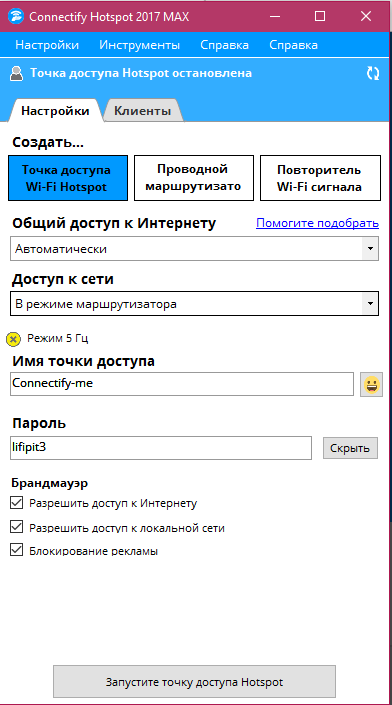
Если вы непрофессиональный пользователь компьютера, то для начала работы с программой её достаточно просто запустить и нажать кнопку «Запустите точку доступа Hotspot». После чего на всех устройствах появится новая Wi-Fi сеть с именем «Connectify-me». Подключиться к которой можно при помощи пароля, указанного в программе.
Вот так просто, даже ребёнок может раздать интернет на все устройства в доме. Продвинутые настройки доступны для премиум-пользователей и об этом я расскажу ниже.
Настройки для тех, кто любит «погорячее»
Если Connectify сам не смог подобрать настройки (что вряд ли) или вы хотите более тонко настроить точку доступа, то вкладка «Проводной маршрутизатор» — ваше всё. Здесь вы можете указать, какое из соединений будет разрешено для общего доступа. Это полезно, если компьютер-источник подключён к нескольким сетям. Также можно указать доступ к сети в режиме маршрутизатора или моста и выбрать сетевую карту для работы с программой.
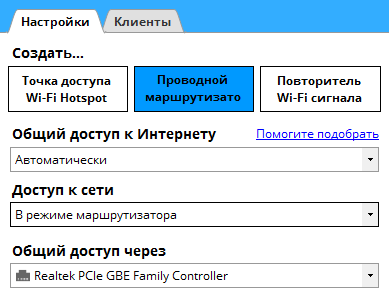
В меню настроек можно найти ещё несколько параметров по управлению виртуальной сетью. Например, настройки DHCP и UPnP-сервера, Wi-Fi Direct и даже скрытый режим. При умелом использовании этих параметров можно замаскировать все подключения к новой сети и внешне это будет выглядеть как одно устройство, а не миллион разных. Это особенно удобно в путешествиях, когда гостиницы берут плату за количество устройств при оплате за интернет.
Безопасность
Конечно, настройки по умолчанию не предоставляют достаточной безопасности. Поэтому я рекомендую задать своё имя сети, которое не вызвало бы подозрений и установить свой пароль. В программе также можно скрыть отображение пароля.
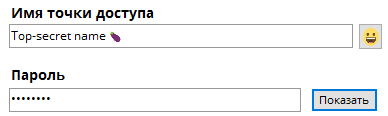
Встроенный брандмауэр
Для продвинутых пользователей Connectify предлагает множество тонких настроек для повышения безопасности не только самой сети, но и работы за компьютером. В главном окне программы есть три чек-бокса для быстрой настройки брандмауэра. Вы можете отключить всем устройствам выход в интернет или доступ к локальной сети. Благодаря чему вы можете, например, создать локальную беспроводную сеть.

<figcaptionВстроенный брандмауэр
Ещё одна приятная новинка последней версии — антибаннер. Блокировка рекламы происходит на сетевом уровне. Это значит, что вся реклама будет отбрасываться ещё до того, как придёт к вам на устройства. Сам же антибаннер автоматически работает на всех подключенных устройствах.
Клиенты
На вкладке «Клиенты» отображаются все подключенные устройства и данные по их трафику. Здесь можно в один клик отключить лишние устройства или посмотреть всех, кто подключался раньше.
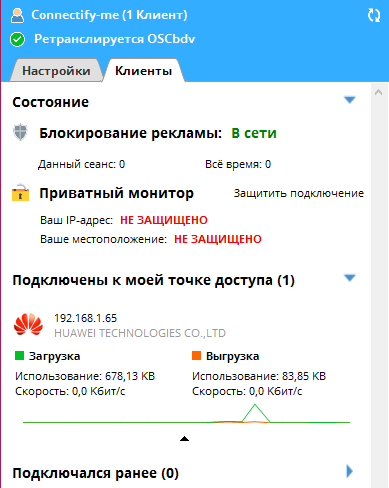
Скорость
Connectify можно использовать не только для раздачи интернета, но и для усиления существующего сигнала Wi-Fi. На вкладке «Повторитель Wi-Fi сигнала» можно указать, какую из существующих сетей нужно ретранслировать. Что это даёт? Теперь все устройства могут подключиться к вашему роутеру через новый сигнал от Connectify. Благодаря тому, что он ближе и мощнее оригинала, вы не потеряете скорость соединения.
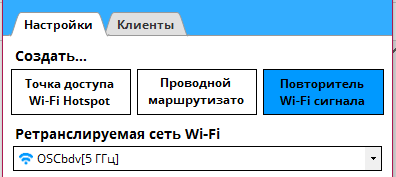
Стоимость
Разработчики предлагают несколько видов лицензий на программу. Включая лицензию на несколько компьютеров и пожизненную. По минимуму программа вам обойдётся в с учетом скидки в 70%.
Почему это всё так круто
Connectify Hotspot — самый простой способ поднять точку доступа на своём ноутбуке. Настройки по умолчанию достаточны для создания защищённой сети и работы в интернете. Более тренированные пользователи смогут настроить программу под себя и получить ещё больше преимуществ от неё.
Попробовать Connectify Hotspot
Конкурс
На этой неделе у вас есть возможность получить одну из десяти премиум-подписок бесплатно. Для участия в розыгрыше нужно выполнить несколько простых действий при помощи формы, расположенной ниже. Победители будут выбраны по числу набранных баллов 23 апреля 2017.
конкурс завершен

![[Конкурс] Обзор Connectify Hotspot. Как раздать Wi-Fi на все устройства без роутера](/content/images/size/w300/2017/04/------Connectify-Hotspot.-------------Wi-Fi------------------------------.png)